Posted by : Ecko Saputra
Jumat, 12 Agustus 2016
Assalamualaikum Wr.Wb hai teman-teman kali ini saya akan meberikan sedikit pelajaran tentang Langkah-langkah membuat VM (Virtual Machine) pada Proxmox, berikut ini langkah-langkahnya:
Membuat VM Pada Proxmox
1. Pertama masuk terlebih dahulu ke proxmox melalui browser local proxmox.
2. Kemudian klik pada pve>local(pve) dan klik pada menu content seperti ini:
3. Kemudian klik Upload dan akan muncul tampilan seperti ini:
4. Klik Select File kemudian pilih ISO yang akan digunakan untuk VM (Virtual Machine) jika sudah terpilih klik Upload dan tunggu hingga proses uploadnya selesai.
5. Jika sudah selesai klik Create VM yang berada disudut kanan atas maka akan muncul tampilan seperti ini:
6. Berikan nama dan VM ID pada VM yang anda dan kemudian klik next untuk melanjutkan:
7. Pada bagian ini kita disuruh memilih jenis Sistem Operasi yang akan kita gunakan, saya menggunakan sistem operasi Linux 4.X/3.X/2.6 Kernel, setelah itu klik next:
8. Dibagian ini kita disuruh memilih ISO yang akan digunakan untuk menginstall nantinya, gunakan ISO yang tadi diUpload. Disini saya menggunakan ISO Debian 8.5. Tekan next:
3. Kemudian klik Upload dan akan muncul tampilan seperti ini:
4. Klik Select File kemudian pilih ISO yang akan digunakan untuk VM (Virtual Machine) jika sudah terpilih klik Upload dan tunggu hingga proses uploadnya selesai.
5. Jika sudah selesai klik Create VM yang berada disudut kanan atas maka akan muncul tampilan seperti ini:
6. Berikan nama dan VM ID pada VM yang anda dan kemudian klik next untuk melanjutkan:
7. Pada bagian ini kita disuruh memilih jenis Sistem Operasi yang akan kita gunakan, saya menggunakan sistem operasi Linux 4.X/3.X/2.6 Kernel, setelah itu klik next:
8. Dibagian ini kita disuruh memilih ISO yang akan digunakan untuk menginstall nantinya, gunakan ISO yang tadi diUpload. Disini saya menggunakan ISO Debian 8.5. Tekan next:
9. Disini kita disuruh menentukan ukuran hardisk untuk VM kita nantinya, jika sudah klik next:
10. Disini kita disuruh menentukan ukuran core yang ingin digunakan, disini langsung next saja agar lebih praktis:
11. Dibagian ini kita disuruh menentukan ukuran RAM yang akan digunakan, jika sudah klik next:
12. Dimenu ini kita menentukan network VM akan mengarah kemana jika sudah klik next untuk kehalaman selanjutnya:
13. Dihalaman ini menunjukan apa saja yang sudah kita setting tadi, jika merasa sudah benar klik saja finish dan proses pembuatan VM telah berhasil.
10. Disini kita disuruh menentukan ukuran core yang ingin digunakan, disini langsung next saja agar lebih praktis:
11. Dibagian ini kita disuruh menentukan ukuran RAM yang akan digunakan, jika sudah klik next:
12. Dimenu ini kita menentukan network VM akan mengarah kemana jika sudah klik next untuk kehalaman selanjutnya:
13. Dihalaman ini menunjukan apa saja yang sudah kita setting tadi, jika merasa sudah benar klik saja finish dan proses pembuatan VM telah berhasil.
Demikianlah sedikit yang dapat saya berikan tentang Langkah-langkah membuat VM di proxmox. Jika ada kurangnya mohon dimaafkan. Selamat mencoba semoga berhasil Wassalamualaikum Wr.Wb...
Popular Posts
-
Assalamualaikum Wr.Wb, Teman-teman kali ini saya akan memberikan masalah yang terjadi pada laptop saya, yaitu pada saat program aplikas...
-
Assalamualaikum Wr.Wb Hai teman-teman kali ini saya akan posting masih tentang cisco packet tracer akan tetapi sekarang kita bahas ten...
-
Assalamualaikum Wr.Wb. Teman-teman kali ini saya akan posting tentang setting NTP pada Mikrotik. Apa Itu NTP? NTP (Network T...
-
Assalamualaikum Wr.Wb. Hai teman-teman kali ini saya akan posting tentang bagaimana cara konfigurasi Etherchannel pada Cisco Packet Tra...
-
Assalamualaikum Wr.Wb Hai gan kali ini saya akan posting tentang konfigurasi DNS Server pada debian 8. Agar lebih jelasnya simak penjel...
-
Assalamualaikum Wr.Wb Teman-teman kali ini saya akan membahas sedikit tentang pembagian kelas alamat IP Address agar lebih jelasnya sima...
-
Assalamualaikum Wr.Wb, hai teman-teman kali ini saya akan berbagi sedikit ilmu yang saya dapatkan pada malam hari ini yaitu: Mengkonfigu...
-
Assalamualaikum Wr.Wb Hai teman-teman kali ini saya akan posting masih tentang cisco packet tracer akan tetapi sekarang kita bahas tenta...
-
Assalamualaikum Wr.Wb. Hai teman-teman kali ini saya akan posting tentang bagaimana cara konfigurasi RIPV2 pada Cisco Packet Tracer,...
-
Assalamualaikum Wr.Wb. Sering kali kita jumpai error pada saat ingin meng update linux kita di terminal, dan error itu sangat banyak macamn...


































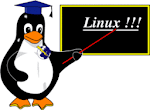
Posting Komentar